- Հեղինակ Jason Gerald [email protected].
- Public 2023-12-16 11:18.
- Վերջին փոփոխված 2025-01-23 12:20.
Այս wikiHow- ը սովորեցնում է ձեզ, թե ինչպես անտեսել WhatsApp- ի հաղորդագրությունները ՝ խլացնելով զրույցները կամ անջատելով ընթերցված հաշվետվությունները: Այս ուղեցույցը նախատեսված է WhatsApp հավելվածի համար ՝ անգլերեն պարամետրերով:
Քայլ
Մեթոդ 1 -ից 2 -ը. Խլացնել զրույցը
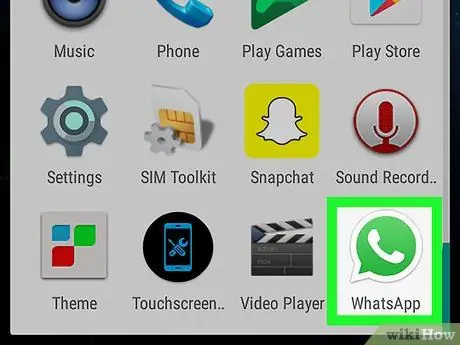
Քայլ 1. Բացեք WhatsApp- ը:
Այս հավելվածն ունի կանաչ և սպիտակ զրուցի պղպջակների պատկերակ ՝ հեռախոսը ներսում: Այս ծրագրերը հիմնականում տեղակայված են հիմնական էկրանին կամ ընտրացանկում:
Այս մեթոդը անջատելու է ծանուցումները խմբային կամ անհատական զրույցներից: Հաղորդագրությունը դեռ կմտնի զրուցարանում, սակայն ծանուցումը չի երևա:
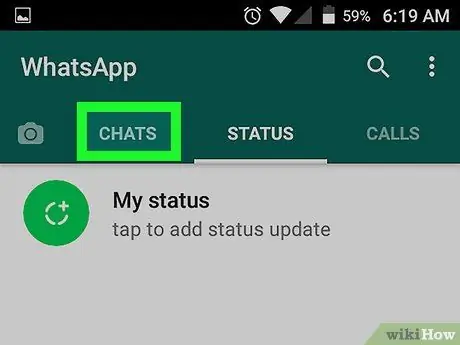
Քայլ 2. Հպեք sրույցներ:
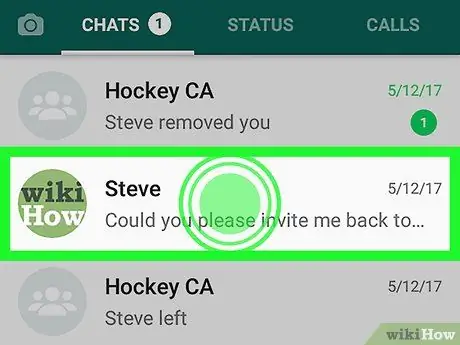
Քայլ 3. Հպեք և պահեք զրույցը:
Էկրանի վերևում կհայտնվի պատկերակների շարք:
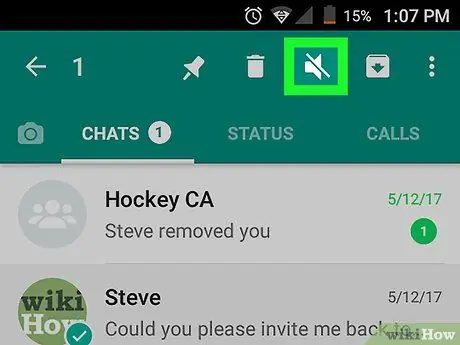
Քայլ 4. Հպեք ձայնի անջատման պատկերակին:
Այս կոճակն ունի բարձրախոսի պատկերակ, որի վերևում շեղ է: Այս կոճակը գտնվում է էկրանի վերևում:
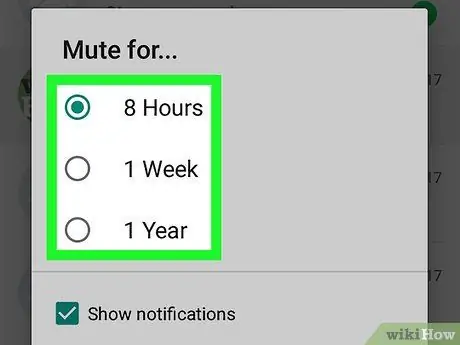
Քայլ 5. Ընտրեք տևողություն:
Դուք չեք ստանա ձայնային կամ թրթռացող ծանուցումներ այս զրույցից ձեր ընտրած տևողության ընթացքում: Դու կարող ես ընտրել 8 ամ, 1 շաբաթ, կամ 1 տարի.
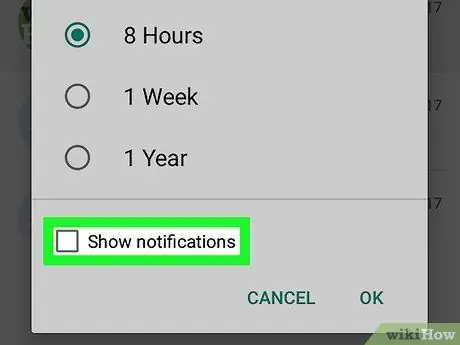
Քայլ 6. Հեռացրեք «notուցադրել ծանուցումներ» վանդակը:
Դրանով դուք չեք ստանա որևէ ծանուցում էկրանին, երբ այս հաղորդագրությունից նոր հաղորդագրություն ստանաք:
Եթե դեռ ցանկանում եք ծանուցումներ ստանալ էկրանին (առանց ձայնի կամ թրթռման), բաց թողեք այս քայլը:
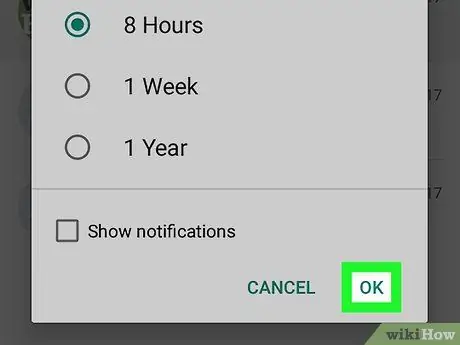
Քայլ 7. Հպեք OK:
Ificationsանուցումները այժմ անջատված են ընտրված տևողության համար: Դրանով դուք հեշտությամբ կարող եք անտեսել մուտքային հաղորդագրությունները:
Դուք դեռ կարող եք տեսնել նոր հաղորդագրություններ, որոնք գալիս են ՝ «sրուցարաններ» էկրանից ընտրելով զրույց:
Մեթոդ 2 -ից 2 -ը. Ընթերցված հաշվետվությունների անջատում
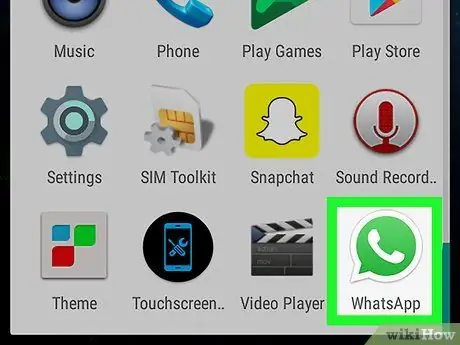
Քայլ 1. Բացեք WhatsApp- ը:
Այս հավելվածն ունի կանաչ և սպիտակ զրուցի պղպջակների պատկերակ ՝ հեռախոսը ներսում: Այս ծրագրերը հիմնականում տեղակայված են հիմնական էկրանին կամ ընտրացանկում:
Այս մեթոդը կարող է օգնել անջատել այն գործառույթը, որը թույլ է տալիս այլ օգտվողներին իմանալ ՝ տեսե՞լ եք հաղորդագրությունը, թե ոչ
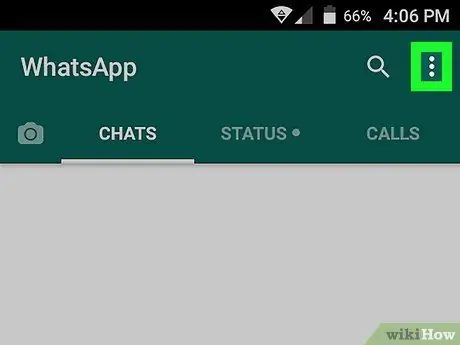
Քայլ 2. Հպեք:
Այն գտնվում է էկրանի վերին աջ անկյունում:
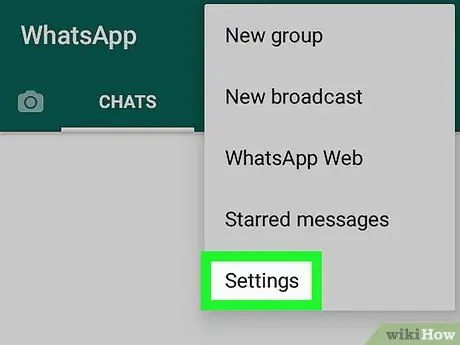
Քայլ 3. Հպեք Կարգավորումներ:
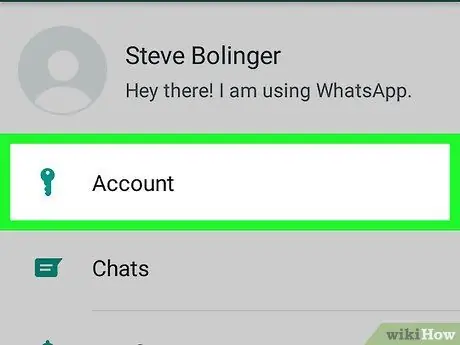
Քայլ 4. Կտտացրեք Հաշիվներ:
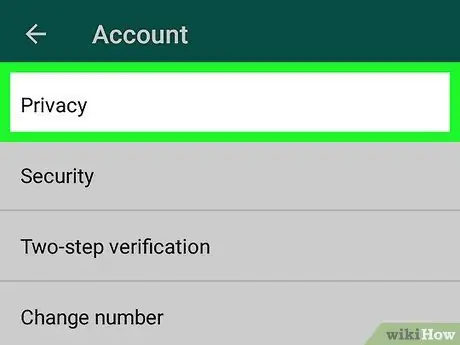
Քայլ 5. Հպեք Գաղտնիություն:
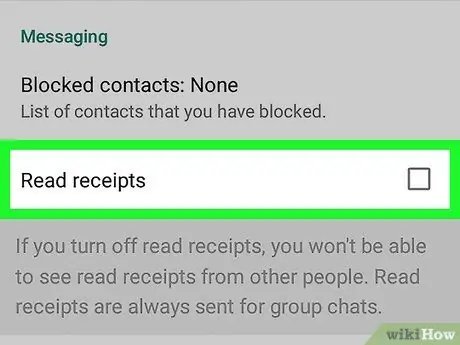
Քայլ 6. Հեռացրեք «Կարդացեք անդորրագրեր» վանդակը:
Այս նշանը գտնվում է «Հաղորդագրություններ» բաժնում: Երբ նշանը հեռացվի, մյուս օգտվողները կապույտ նշան չեն ստանա, երբ կարդաք նրանց հաղորդագրությունը: Դուք նաև կապույտ նշան չեք ստանա, երբ մեկ այլ օգտվող կարդա ձեր հաղորդագրությունը:






